Nu toți utilizatorii de Internet și de computere știu că o unitate flash nu poate fi pur și simplu ruptă de pe un computer. Dar, cu toate acestea, dacă utilizați o extragere sigură, șansa de a salva datele pe unitatea flash ca întreg și fără a rupe unitatea flash și fluxurile de lucru normale se înmulțește.


Dar, din păcate, problemele de astăzi sunt frecvente atunci când pictograma pentru extragerea în siguranță a unității flash dispare de pe ecranul computerului. Ce să facem în acest caz?


Ca de obicei, există o extragere sigură.
- Utilizatorul face clic pe pictograma YSB și confirmă dorința de a scoate în siguranță unitatea flash USB;
- Sistemul completează toate procesele care apar pe unitatea flash;
- Puterea pentru unitatea flash USB se oprește
Dacă pictograma a dispărut brusc, atunci primul lucru pe care ar trebui să-l facă utilizatorul este să încercați să eliminați și să introduceți din nou unitatea flash USB. Adesea, asta nu ajută. Pictograma dorită de pe ecran nu este afișată.
Apoi puteți face următoarele - apăsați pe tastatură o combinație de două butoane - Windows și R. În caseta de dialog care se deschide, trebuie să introduceți o anumită expresie, așa cum se arată în figură și faceți clic pe OK.
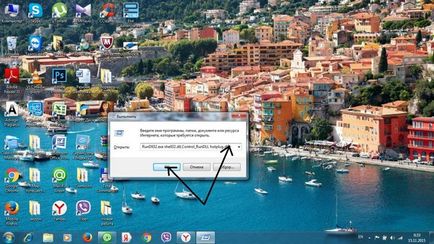
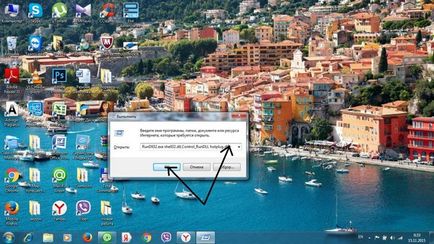
Această metodă de restabilire a lucrărilor de extragere sigură pentru versiunile 7 și 8 de OS. Sintagma trebuie inserată exact așa cum este scris - RunDll32.exe shell32.dll, Control_RunDLL hotplug.dll Nu există spații sau extra puncte sau virgule. Va apărea o casetă de dialog pentru lucrul cu extragere sigură, unde puteți selecta unitatea flash dorită pentru extracție.
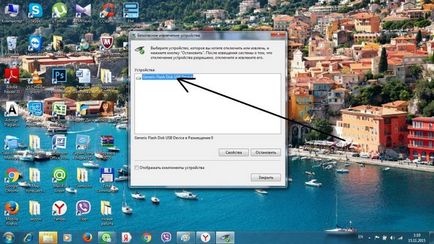
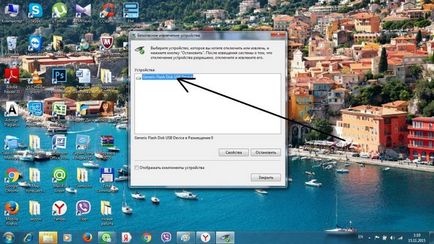
După aceasta, puteți face clic pe butonul "stop". Lucrările de pe unitatea flash se vor opri și pictograma de recuperare mult așteptată va apărea pe ecran.
Dacă, după aceste proceduri, comanda rapidă continuă să dispară și trebuie să apelați caseta de dialog de fiecare dată, puteți seta comanda rapidă pentru un astfel de program de pe desktop. Pentru a face acest lucru:
- Pe o secțiune liberă de pe desktop, butonul din dreapta apelează meniul,
- Creați o comandă rapidă;
- În câmpul "locația obiectului" se introduce aceeași expresie, care este indicată în figura de mai sus;
- Se numește o etichetă, la fel de convenabilă pentru utilizator.
O modalitate ușoară de a restabili extracția în siguranță este încercarea 2
Există și un alt mod simplu de a scoate în siguranță unitatea flash. Doar deschideți calculatorul. Alegeți o unitate flash USB dreapta și faceți clic dreapta pe "proprietăți". Și găsiți fila Hardware.
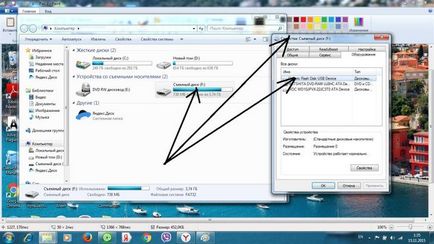
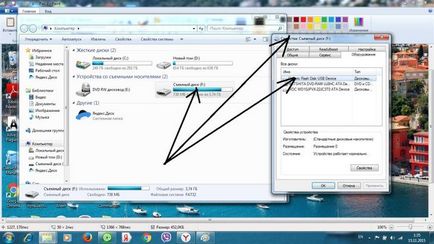
A doua opțiune pentru extragerea sigură
După selectarea unității flash dorite, proprietățile sunt din nou apăsate. Și acolo apăsați butonul pentru a modifica parametrii.
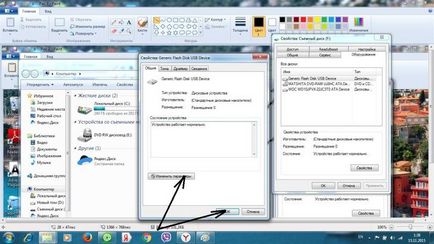
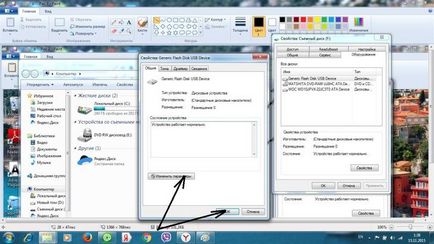
Schimbarea setărilor unității flash
În fereastra nouă, deschideți fila "Politică". Și va exista deja o intrare dedicată "Înlăturarea în siguranță a dispozitivului" pe care trebuie să faceți clic pentru a scoate în siguranță unitatea flash USB, fără riscul pierderii sau coruperii fișierelor.
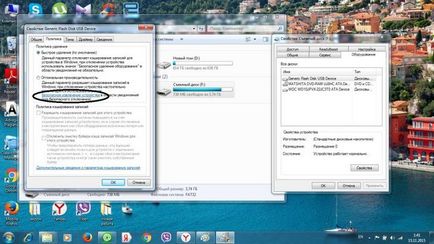
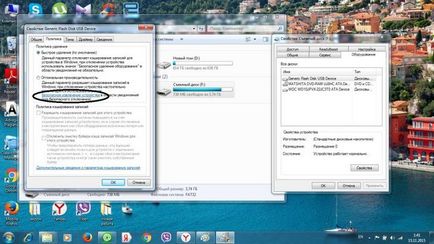
Comanda de extragere sigură
Dacă nu ajută nici prima opțiune, nici cea de-a doua, este posibil să fie necesar să instalați programul pentru a elimina în siguranță dispozitivul sau pentru a scana computerul pentru viruși.
Rezolvarea problemei cu volumul universal
O altă opțiune care poate apărea atunci când se lucrează cu o unitate flash USB poate fi descrisă figurat ca o problemă cu un volum universal. Când un utilizator dorește să înlăture în siguranță o unitate flash USB, și în schimb, apare o casetă de dialog cu următorul mesaj:
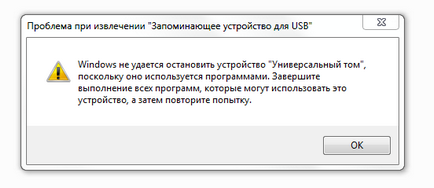
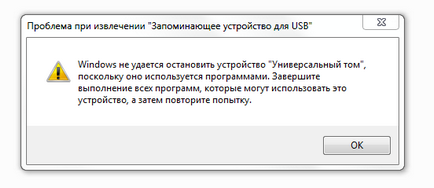
Nu puteți opri un volum universal
Primul lucru care va ajuta la rezolvarea acestei probleme este lucrul prin intermediul managerului de dispozitive. Pentru aceasta, mergeți la meniul "Start", porniți "panoul de control" și activați "managerul de dispozitiv".
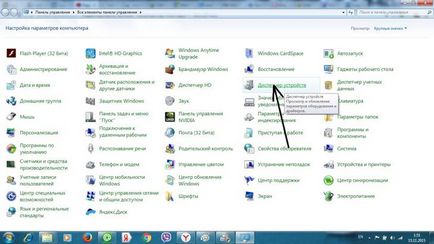
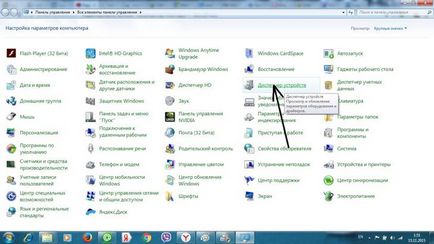
Lucrați prin dispecer
După aceasta, sunt selectate procesele, trebuie să selectați "Afișați toate procesele". Și treptat în fereastră ar trebui să fie îndepărtat, adică dezactivați toate procesele inutile. Acestea sunt selectate cu mouse-ul și sunt deconectate. După aceea, unitatea flash USB este verificată pentru o închidere sigură.
Cum de a rezolva problema pentru totdeauna
Dacă doriți să eliminați complet impactul oricăror alte programe pe o extracție sigură. atunci puteți folosi acest algoritm.
- Porniți computerul în modul sigur (apăsați F8 tot timpul în timpul încărcării, până când apare o nouă fereastră neagră cu o variantă de moduri);
- Alternativ, faceți clic pe - Start - Panou de control - Administrare - Configurare sistem;
- Într-o fereastră nouă, selectați Startup;
- Într-o fereastră nouă, ar trebui să eliminați daws active din toate procesele în care producătorul nu este Microsoft;
- Selectați fila Servicii și, de asemenea, debifați toate opțiunile, în cazul în care producătorul este diferit;
- Selectați OK sau aplicați, apoi reporniți laptopul sau PC-ul.
Apropo, orice probleme cu sistemul de operare Windows în caz de urgență ajută la rezolvarea site-ul companiei. Puneți întrebarea dvs. aici.
Restaurați pictograma discului
O altă problemă neplăcută este pictograma dispariție a unității de hard disk sau, ca opțiune, o etichetă goală în locul ei. Acest lucru poate fi foarte enervant pentru utilizator, iar dintr-un astfel de afișaj trebuie să scăpați și să ajustați totul corect.
Prima soluție la această problemă este de a verifica dacă fișierul în care se îndreaptă comanda rapidă către un alt folder a fost mutat. În acest caz, va fi suficient să-l returnați la locul său și să re-creați comanda rapidă.
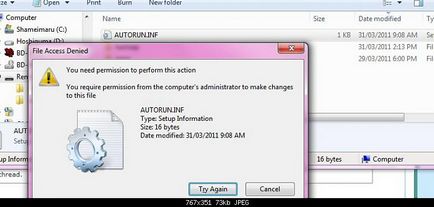
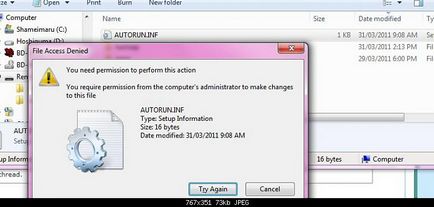
Ce arată fișierul care ascunde eticheta hard diskului?
Un astfel de fișier de pe computer înseamnă doar un singur lucru: începe automat un proces sau o acțiune pe computer, fără intervenția utilizatorului. Aceste fișiere de pe computer trebuie curățate imediat.
Pentru a elimina toate aceste fișiere de pe computer, trebuie să descărcați un program special Anti-Autoran. Puteți descărca aici. Acolo puteți citi cum să o aplicați corect, să începeți și să vedeți rezultatul.
După pornirea programului și oprirea acestuia, trebuie să reporniți computerul și să verificați dacă pictograma hard disk este activată.
Dacă nu se întâmplă acest lucru, există un alt program - AutuRan Manager. De asemenea, va ajuta la curățarea calculatorului de fișierele dăunătoare. Despre cum să instalați corect și cum să executați, puteți citi, de asemenea, pe site, cu instrucțiuni și imagini detaliate.
Astfel, utilizatorul poate, în mod independent, fără a apela specialiști și pentru a elimina în siguranță unitatea flash pentru a se recupera, și chiar și eticheta hard disk-ului este reintrodusă în loc.